如何在 Windows 10 中更新我的世界?
已发表: 2022-01-11我的世界是这个世界上最受欢迎的开放世界视频游戏之一。 它由一家名为“Mojang”的瑞典公司开发,并在 2014 年晚些时候以 25 亿美元的价格卖给了微软。
在玩 Minecraft 时,玩家会探索充满多个 3D 立方体物品的世界。 这些项目被称为“块”。
这个游戏中的一切,包括地形、石头、泥土、木头、沙子等,都是由这些块组成的。
游戏中有一些物品可供玩家使用。 它们包括熔炉和工作台。 玩家可以使用它们来制作新物品,例如盔甲、工具以及许多不同种类的方块。
然后,玩家可以使用这些块构建 3D 结构,其中包括雕像、建筑物、像素艺术和许多其他东西。 你可以从字面上做出任何让你想到的东西。 您可以随心所欲地发挥创造力。
对于 Minecraft,保持最新版本的视频游戏更新对于游戏的稳定性以及在游戏中获得新功能非常重要。
尽管当今世界上的大多数游戏玩家在技术知识方面都是专家,但也有可能他们中的一些人可能不知道如何更新我的世界。
虽然适用于 Windows 10 的 Minecraft 版本会在您启动游戏时自动更新,但也可能会发生无论您重新启动多少次游戏都不会更新的情况。
在本文中,您将了解如何在 Windows 10 中更新 Minecraft。
这是如何在 Windows 10 中更新 Minecraft?
- 打开开始菜单
- 搜索Microsoft Store并打开它

- 在商店中,搜索通常位于右上角的三点图标。
- 单击该图标并选择下载和更新
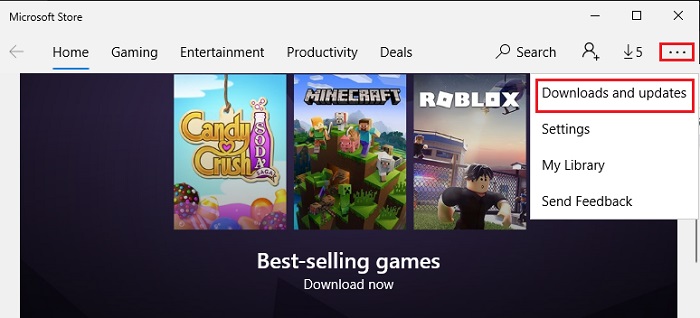
- 点击获取更新
现在,Microsoft Store 将检查是否有任何更新。 如果发现任何更新(对于 Minecraft 或任何其他应用程序/游戏),它将自动更新。
另请参阅:2022 年供玩家探索的 13 种最佳 Minecraft 种子
如果 Minecraft 仍然没有更新,我该怎么办?
好吧,如果它不起作用并且您仍然想知道如何更新我的世界,请尝试卸载 Minecraft 然后重新安装它。 您可能会丢失您的游戏数据,因此您必须在卸载之前备份您的游戏数据。 如果您想知道如何备份游戏数据,请继续阅读本文。
为了重新安装 Minecraft,
- 转到开始菜单
- 搜索设置并单击它
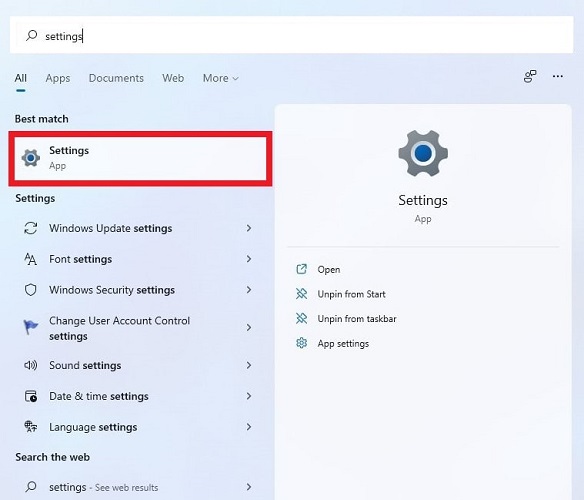
- 转到应用程序
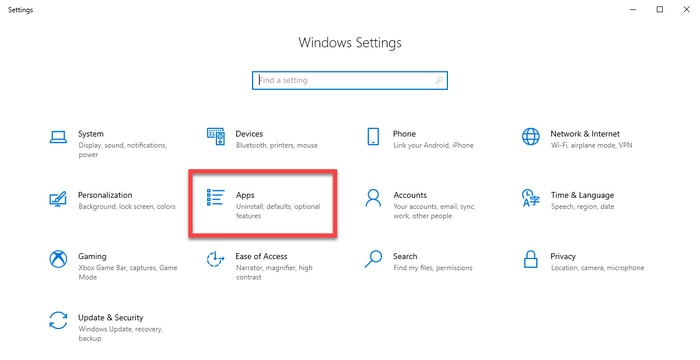
- 点击左侧菜单中的应用和功能
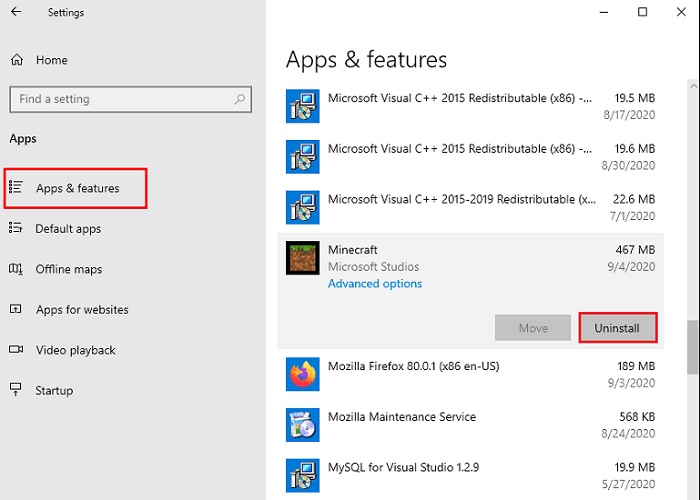
- 从出现的应用程序和游戏列表中单击Minecraft
- 点击卸载
- 现在再次进入开始菜单
- 搜索并打开Microsoft Store

- 搜索我的世界
- 点击获取
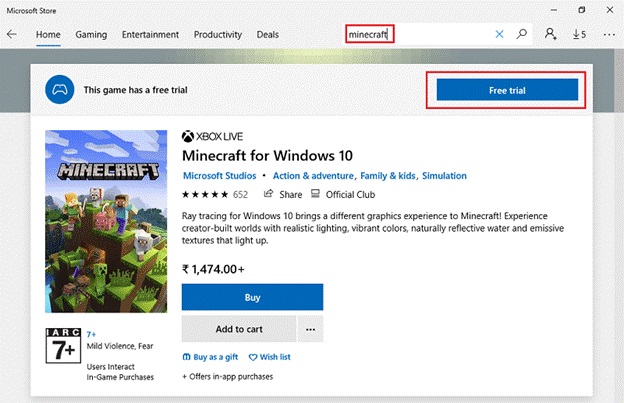
- 游戏下载完成后打开
重新安装 Minecraft 将保证您获得 Microsoft 的最新版本的 Minecraft。

如何备份 Minecraft World?
为了保存您的数据,您需要将您的世界转移到另一台设备上。 您可以使用 Minecraft Realm 将您的 Minecraft 世界从一台设备转移到另一台设备。
使用 Minecraft 领域转移您的世界
Minecraft Realms 是一种服务器托管服务,人们可以使用它创建和管理自己的私有 Minecraft 服务器。
你需要一个活跃的 Minecraft Realm 才能做到这一点。 为此,您可以使用您的 Realm 试用版。
创建 Realm 后,请执行以下步骤:
从第一台设备开始,
- 从领域列表中单击领域旁边的笔图标
- 点击“替换世界”并确认
- 选择您要转移或备份的世界
- 等待上传完成,然后点击“走吧! “
要从第二台设备访问 Minecraft 世界,
- 从领域列表中单击领域旁边的笔图标
- 点击“下载世界”
- 等待下载完成,然后点击“开始吧!”
恭喜! 通过将 Minecraft 世界从一台设备转移到另一台设备,您已成功备份了您的 Minecraft 世界。 如果你想为其他世界做,你可以重复这个过程。
请注意,您需要使用相同的 Minecraft 版本和相同的 Xbox Live 帐户才能备份您的 Minecraft 数据。
另请参阅:Windows 10 上的 Minecraft LAN 无法正常工作问题 [已修复]
如果 Minecraft 不在 Microsoft 商店的应用列表中怎么办?
好吧,如果你仍然不知道如何更新我的世界,很可能你有任何其他版本的 Minecraft,或者你可能从 Microsoft Store 以外的任何来源安装了 Minecraft。
在这种情况下,您需要卸载计算机上当前安装的 Minecraft。 (请务必备份您的数据,否则您将丢失所有数据)
卸载后,从 Microsoft Store 重新安装。
此外,如果您在 Microsoft Store 下载 Minecraft 时看到“购买”选项,请确保您已通过拥有该游戏的 Microsoft 帐户登录。 这可能会解决您如何更新我的世界的问题。
如果我看到“再试一次”或“出了点问题”错误消息怎么办?
如果您无法解决如何更新我的世界的问题并且消息看起来像“出现错误错误代码 0x80070490”或者您觉得我的世界启动器无法正常工作,这意味着该错误是由 Windows 操作系统引起的。 因此,您需要确保您的 Windows 10 是最新的。
为了检查,
- 转到开始菜单
- 搜索Windows 更新设置并打开它们
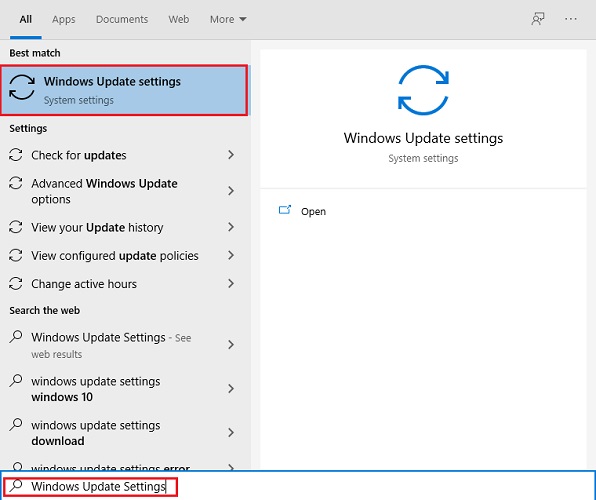
- 点击检查更新
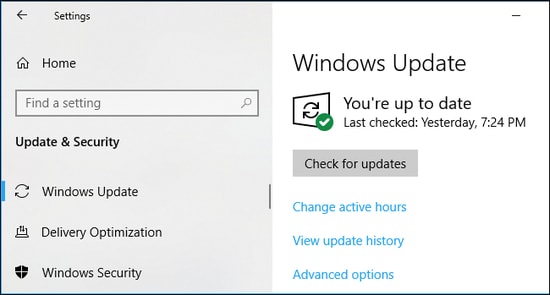
现在,您的计算机将检查是否有任何适用于 Windows 10 的更新。如果发现,计算机将自动将 Windows 更新到其最新版本,您将能够解决如何更新我的世界的问题。
另请参阅:无法在 Windows 10 上连接到 World Minecraft [已解决]
如果上述解决方案均无效,如何在 Windows 10 上更新 Minecraft?
好吧,如果您仍然无法解决如何更新 Minecraft 的问题,那么您应该联系 Minecraft 客户服务并寻求帮助。 他们可能会帮助指导您如何更新我的世界。
对于如何更新我的世界的问题,您可以做的另一件事是尝试通过 Android 模拟器(例如 Bluestacks)在您的计算机上运行 Minecraft。
